Varje gång du laddar ner en fil och öppnar den i Microsoft Office kommer Office-programmet automatiskt att gå in i Protected View. I den skyddade vyn kan du inte göra ändringar i filen, bara visa den. Detta gäller även e-postbilagor som laddas ner via Outlook.
Det är en användbar säkerhetsfunktion, men om du bara laddar ner dokument från pålitliga källor är den här funktionen mer irriterande än användbar.

För att inaktivera det, öppna Microsoft Word, Excel eller Powerpoint, etc...och klicka sedan på Arkiv >> Alternativ .
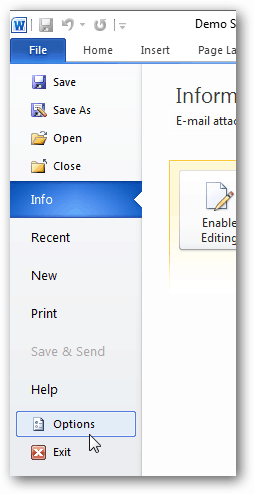
Från alternativen, välj Trust Center > Trust Center Settings.
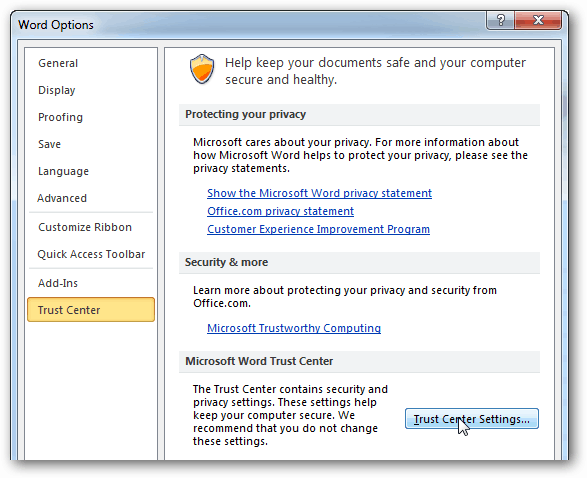
Gå till fliken Skyddad vy i förtroendecentret och avmarkera sedan den nedre rutan med titeln Aktivera skyddad vy för Outlook-bilagor. Klicka på OK för att spara ändringarna och tillämpa.
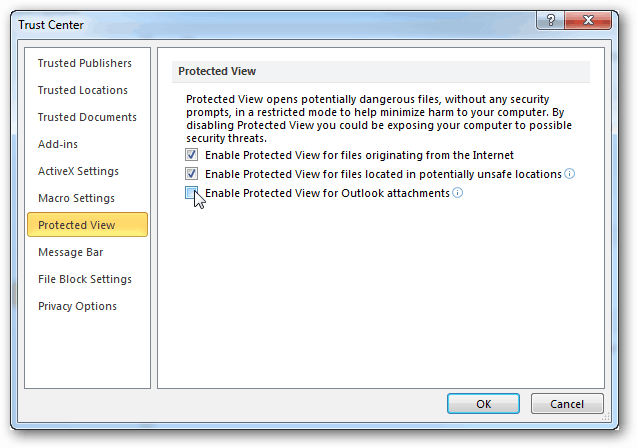
Nu när du öppnar en Outlook-e-postbilaga som är ett Office-dokument, kommer meddelandet om skyddad vy inte att störa dig längre.


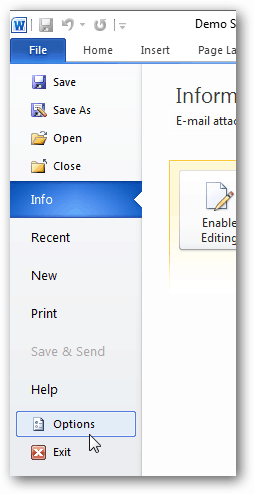
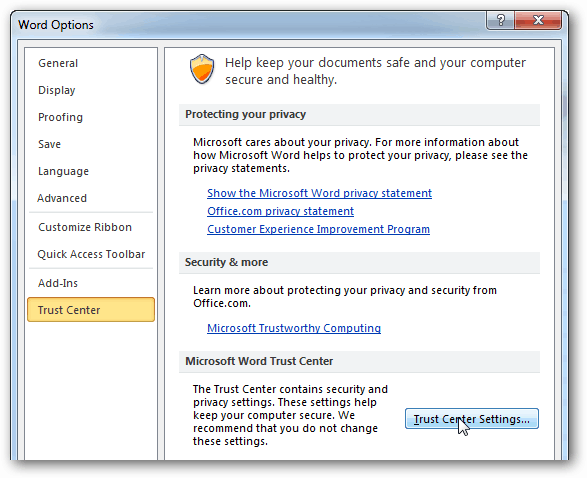
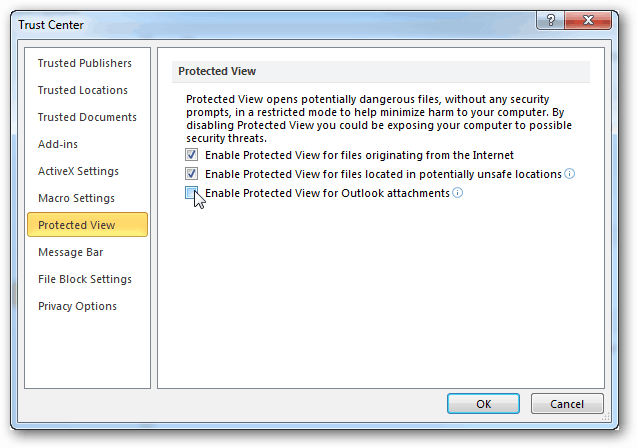



![[100% löst] Hur åtgärdar jag meddelandet Fel vid utskrift i Windows 10? [100% löst] Hur åtgärdar jag meddelandet Fel vid utskrift i Windows 10?](https://img2.luckytemplates.com/resources1/images2/image-9322-0408150406327.png)




![FIXAT: Skrivare i feltillstånd [HP, Canon, Epson, Zebra & Brother] FIXAT: Skrivare i feltillstånd [HP, Canon, Epson, Zebra & Brother]](https://img2.luckytemplates.com/resources1/images2/image-1874-0408150757336.png)